목차
이미지 편집 프로그램의 종류와 특징에 대해 알아보도록 하겠습니다. 디자인을 하고자 하는 분들이라면 그래픽 프로그램을 어느 정도 사용할 줄 알아야 합니다. 오늘 소개할 프로그램들은 비트맵 방식을 기반으로 한 사진이나 이미지 편집 위주의 작업을 할 때 유용하게 쓰실 수 있습니다.
이미지 편집 프로그램 종류와 특징
요즘은 스마트폰과 블로그, 유튜브, SNS 등 다양한 플랫폼을 사용하는 이가 늘어나면서 자신만의 개성을 표현하려고 이미지 편집이 가능한 프로그램을 사용하고 있습니다. 디자이너들이 사용하는 전문적인 프로그램부터, 사용이 간편한 무료 프로그램까지 선택의 폭이 다양하니 자신에게 맞는 것을 골라 익히시기 바랍니다.
대부분의 원리가 비슷하기 때문에 한번 배워 놓으면 두고두고 잘 쓰실 수 있을 거라고 생각합니다. 만약 식당이나 가게와 같은 자영업을 준비하고 계신다거나 1인 회사 등을 고려하고 계신다면 배워놓은 디자인 실력이 돈과 시간을 절약해 줄 수 있습니다. 그래픽 프로그램에 대해 잘 알고 있으면 자신이 원하는 디자인을 명확히 광고회사에 요청할 수도 있으니, 현실적인 도움이 됩니다.
가장 대표적인 이미지 편집 프로그램은 어도비 사의 포토샵입니다. 포토샵 프로그램의 기본적인 특징을 알려 드리겠습니다.

1. 포토샵(Photoshop)
그래픽 프로그램 최강자를 꼽으라면 단연코 포토샵이라고 할 수 있습니다. 어도비 사(社)의 포토샵은 몇십 년 가까이 디자이너들에게 있어서 필수로 자리 잡고 있는 대표적인 그래픽 프로그램입니다. 요즘은 디지털 카메라와 핸드폰의 사용으로 인해 사진이나 이미지 편집에 관심 있는 분들도 포토샵을 많이 사용하고 있습니다. 유튜브를 하는 분들은 썸네일을 만들거나 동영상 편집을 할 때도 유용하게 사용하는 것으로 알고 있습니다.
포토샵은 점으로 구성된 이미지를 편집하는 비트맵 프로그램입니다. 사진 보정 작업은 포토샵의 기본 기능이라고 할 수 있는데, 여러 장의 사진을 합성해 새로운 이미지를 만들어 낼 때 진가를 발휘합니다. 수십 개의 레이어를 통해 비현실적인 이미지를 현실에 구현할 수 있는 멋진 프로그램입니다.
기본적으로 RGB모드를 지원하고 24비트 칼라 색체계를 따르고 있습니다. 이미지 편집, 이미지 선명도와 밝기, 채도를 조절하는 것은 기본적인 기능이라고 할 수 있습니다. 필터와 채널 등의 고급 기능 외에도 어도비 일러스트레이터 등 다른 프로그램과 호환해서 사용하면 훨씬 유용도가 높아집니다.
포토샵 CS와 CC는 새로운 업데이트 부분 정도에서 차이가 나고 대부분의 기능과 인터페이스가 비슷하기 때문에 낮은 버전의 포토샵으로 공부하는 것도 큰 문제는 없습니다. 가장 많이 사용하는 기능들만 모아놓은 포토샵 엘리먼트 프로그램은 일반 포토샵에 비해 가격이 저렴하니 사진 보정이나 편집만 하실 거라면 이 또한 좋은 선택이 될 수 있습니다. 하지만 3D 이미지 작업을 해야 하는 경우라면 CC 버전을 사용해야 합니다.
일반적으로 포토샵을 배우려면 기초 과정이 약 두 달 정도 걸립니다. 그 기간 동안 인터페이스와 툴 사용법을 익히고 나서 자신만의 스타일에 맞춰 디자인을 해 보며 숙달시키는 것이 중요합니다. 전문적으로 포토샵을 사용하려면 최소 1년에서 2년 정도의 숙달 기간이 필요하다고 할 수 있습니다.
똑같아 보이는 작업물이라도 결과를 만들어 내는 방법은 사람에 따라 차이가 있습니다. 어느 방법이 맞고, 어느 방법이 틀린 건 아니니, 프로그램의 기능을 충실히 익히고 자신에게 편한 방법을 찾아서 사용하시면 됩니다.
포토샵의 많은 기능을 다 사용할 필요가 없는 분들은 다른 프로그램을 사용하셔도 괜찮을 것 같습니다. 그런 경우라면 포토샵은 월정액으로 결제를 해야 하는 부담이 있으므로 비슷한 기능을 가지고 있는 무료 프로그램을 선택해 보시기 바랍니다.
2. 포토스케이프(Photoscape)
포토스케이프는 위에 설명한 포토샵에 비해 전문적인 기능은 떨어지지만 단순 이미지를 보정하는 기능이 훌륭하기 때문에 많은 분들이 사용하고 있습니다. 무료로 쓸 수 있고 한글판이 제공된다는 것도 매우 큰 강점입니다.
현재 제공되는 포토스케이프 한글판 버전은 3.7 일반버전과 X 버전이 있습니다. X 버전은 윈도우 10이나 맥에서 운영되니 참고하시기 바랍니다. 공식 마이크로소프트 스토어에서 다운로드 받을 수 있습니다.
포토스케이프는 사진뷰어와 화면 캡처를 제공하고 편집, 콜라주, gif 애니메이션 만들기, 사진 분할, 필터 효과 등을 이용할 수 있습니다. 한꺼번에 일괄 형식을 변경하거나 크기, 이름 등을 변경할 때 굉장히 유용합니다. 포토샵과는 달리 레이어가 없어서 이미지 합성 기능은 약하긴 하지만 그 외 일반 편집 디자인을 하거나 디지털카메라, 핸드폰 사진 등을 수정, 변경할 때 크게 부족한 부분이 없습니다.
만약 이미지 편집 프로그램을 한번도 사용해 본 적이 없는 분이라면 무료인 포토스케이프 프로그램으로 먼저 도전해 보시기 바랍니다. 인터페이스가 직관적이어서 무리 없이 이용하실 수 있습니다.
3. 픽슬러(Pixlr)
픽슬러는 무료 포토샵 사이트, 온라인 사진 에디터로 유명합니다. 인터페이스가 포토샵과 많이 유사하기 때문에 만약 포토샵을 사용할 줄 안다면 쉽게 이용이 가능합니다. 한국어도 지원됩니다.
온라인으로 접속해서 바로 사용이 가능하다는 장점이 있기 때문에 이미지 편집 프로그램이 깔려있지 않은 컴퓨터나 노트북에서 급하게 사용할 때 유용해서 저도 간혹 사용하고 있습니다. 무료 사이트여서 광고가 붙어 있고, 고급 기능의 경우에는 유료로 전환해야 하는 제한이 있긴 하지만 기본적인 작업만 한다면 유용합니다. 사진 편집할 때 유용한 '배경 제거' 기능은 무료 제공됩니다.
픽슬러를 사용하고자 한다면 PIXLR E을 이용하시기 바랍니다. PIXLR R는 아마추어를 위한 쉽고 간편한 에디터를 제공합니다. 크롭, 텍스트 추가, 블러 처리, 밝기 조절 등 일반적으로 활용할 때 사용하는 편집 기능 툴들이 들어 있습니다. 텍스트 줄을 쓸 때 기본 영어 폰트가 매우 다양하게 들어 있고, 한글 폰트를 추가해서 사용할 수 있습니다. 그리고 포토스케이프에서는 제공하지 않는 레이어 기능을 쓸 수 있습니다.
픽슬러의 장점을 꼽자면 프로그램 설치 없이 온라인 사이트로 간편하게 사용할 수 있다는 것 말고도 무료 이미지 샘플을 이용하기 편리하다는 것입니다. 픽사베이나 기타 무료 이미지 사이트에서 따로 찾지 않아도 검색만으로 다양한 무료 이미지들을 골라서 작업할 수 있습니다. 또한 픽슬러에는 템플릿이 제공되니 기초수준부터 작업해 보며 숙련도를 높여보시기 바랍니다.
무료 이미지 편집 프로그램을 써야 한다면 기본적으로 포토스케이프를 사용하고, 픽슬러는 부가적으로 사용하는 것도 나쁘지 않을 것 같다는 개인 의견입니다. 간단한 썸네일과 텍스트 추가 기능 정도만 사용하고 싶은 분들께도 추천합니다.
4. 김프(Gimp)
김프는 GNU Image Manipulation Program의 약어입니다. GPL / GNU 라이센스를 따르고 있어서 프로그램을 소스 수정하고 재배포, 판매하지 않는 경우 무료로 사용할 수 있습니다. 무료 프로그램이긴 하지만 전문가용이라고 봐도 무방할 정도로 좋은 프로그램으로 유명합니다. 리눅스뿐만 아니라 윈도우와 맥에서도 사용할 수 있고, 포토샵의 기능 대부분을 표현할 수 있습니다.
외국에서 제작된 프로그램이지만 한글버전도 제공되고 꾸준히 업데이트가 이루어집니다. 많은 기능을 제공하는 만큼 프로그램 용량이 꽤 된다는 것 외에도 초보자가 처음 사용하기에는 진입장벽이 좀 있다는 단점이 있습니다. 그리고 유닉스 기반으로 시작된 프로그램이기 때문에 인터페이스가 낯설게 느껴질 수 있습니다.
장점을 꼽으라면 다양한 포맷을 지원한다는 것과 이미지 변환, 페인팅 도구 제공, 고화질 디지털 리터칭, 대량의 이미지 랜더링 기능, 레이어 및 채널 지원, 알파 채널, 객채 처리 기술 등 고급 기능을 지원한다는 것입니다. 하지만 기본 저장 형식이 XCF라서 일반적으로 사용하는 JPG, GIF, PNG 등의 형식으로 저장하고자 한다면 export 기능을 이용해서 원하는 형식을 선택 후 확장자까지 입력해 줘야 하는 불편이 있습니다.
김프는 멀티 플랫폼을 지원하기 때문에 만약 윈도우가 아니라 맥 OS, 리눅스, 오픈솔라리스 등을 사용하는 분이라면, 무료 이미지 편집 프로그램으로 김프를 추천합니다.
5. 페인트닷넷(Paint.net)
작은 용량의 프로그램이지만 레이어를 이용한 이미지 편집이 가능한 페인트닷넷은 무료로 다운이 가능합니다. 무료로 제공되는 클래식 버전은 포토샵과 비슷한 인터페이스로 되어 있으며 한국어가 기본 제공되어 이용 편의성이 높습니다. 마이크로 소프트 스토어에서 다운로드하는 경우에는 유료로 배포되므로 공식 홈페이지에서 무료 버전으로 다운로드하시기 바랍니다.
기능이 단순하긴 하지만 구형이거나 사양이 안 좋은 컴퓨터에도 설치가 가능하니다. 페인트닷넷을 설치할 때는 .NET Framework을 함께 설치해야 합니다.
페인트닷넷은 블로그나 문서 삽입용 이미지 편집에 적합하며 필요한 경우 플러그인을 이용해 기능을 확장할 수 있습니다. 플러그인은 Paint.Net Effect 플로그인 다운로드 페이지에 접속하여 압축 파일을 다운로드하면 됩니다.
이전 글 보기 목록
2021.05.17 - [분류 전체보기] - POD 디자인 플랫폼 알아보기
2021.07.15 - [분류 전체보기] - POD 플랫폼 - 엣시 둘러보기
2021.07.16 - [분류 전체보기] - 엣시 관련 추천도서 - 노트북 하나로 월급 독립 프로젝트
2021.07.17 - [분류 전체보기] - 페이팔 가입하기
이미지 편집 프로그램의 종류와 특징에 대해 알아보았습니다. 저는 포토샵을 오랫동안 사용해서 그런지 여러 프로그램들을 사용할 때마다 자꾸 포토샵과 장단점을 비교하게 되었습니다. 위에 소개해 드린 프로그램들은 저마다의 장점을 가지고 있으므로 필요에 따라 적절히 병행해서 이용하시면 될 것 같습니다.



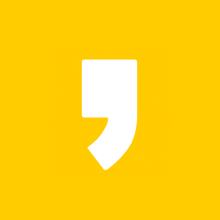
최근댓글